Resumen
¿Es posible recuperar datos de iPhone sin copia de seguridad de iTunes? Sí, lo es. Deje que esta publicación le cuente algunas formas de recuperar datos sin la copia de seguridad de iTunes.
Accidentalmente borré contactos y mensajes de mi iPhone 11, y no tengo una copia de seguridad de iTunes para eso. Ahora me pregunto si es posible recuperar datos de iPhone sin la copia de seguridad de iTunes. ¿Alguien me puede ayudar?
iTunes es una herramienta útil para hacer una copia de seguridad de sus fotos, contactos, mensajes, música, películas, marcadores/historial de Safari, etc. en su computadora. Sin embargo, cuando su computadora Windows/Mac está bloqueado por una falla en la actualización de Windows 10, o un ataque desconocido de virus, se encontrará con la situación más incómoda, donde hizo una copia de seguridad del iPhone usando iTunes, pero no encuentra la forma de restaurar el iPhone desde la copia de seguridad de iTunes, porque la copia de seguridad en su computadora es desaparecido. Por lo tanto, no restaurará los contactos, mensajes, fotos, música, películas, marcadores/historial de Safari, etc. del iPhone desde la copia de seguridad de iTunes. Entonces, ¿cómo recuperar datos de iPhone sin respaldo de iTunes? La respuesta es que iCloud y iPhone también te ayudarán a restaurar los datos del iPhone. ¿Quieres restaurar el iPhone sin iTunes? Solo sigue leyendo para encontrar la mejor respuesta en esta publicación.
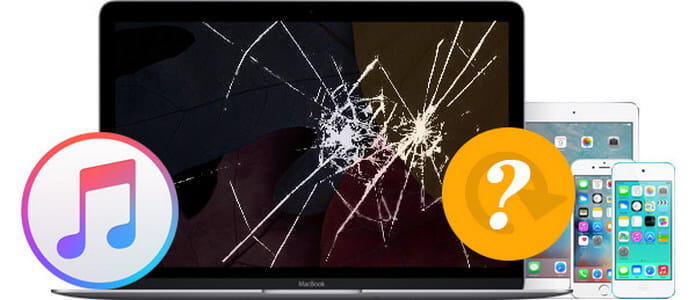
Cómo recuperar datos de iPhone sin copia de seguridad de iTunes
Cuando perdiste la copia de seguridad de iTunes o no tienes una copia de seguridad de iTunes en tu computadora o Mac, puedes recuperar los datos del iPhone directamente desde tu iPhone. El software de recuperación, Recuperación de datos iPhone te puede hacer un gran favor. Le proporciona tres modos para restaurar los datos del iPhone, recuperar directamente desde el iPhone, restaurar el iPhone con la copia de seguridad de iTunes y restaurar el iPhone desde la copia de seguridad de iCloud. Dado que su computadora se bloqueó y se perdió la copia de seguridad de iTunes, entonces tiene otras dos formas de restaurar el iPhone: restaurar los datos del iPhone directamente y recuperar los archivos del iPhone desde la copia de seguridad de iCloud.
Por alguna razón, si su copia de seguridad de iTunes no está y realiza algunas copias de seguridad con su iCloud, entonces podría usar un iPhone, una computadora, un cable USB y este software para ayudarlo a restaurar directamente los datos del iPhone desde el iPhone.
Paso 1Conecta tu iPhone/iPad
Después de descargar este software, instálelo y ejecútelo en su PC. Conecte su iPhone a la PC y espere unos segundos a que este programa detecte los datos de su iPhone.

Paso 2Escanear datos de iPhone
Haga clic enIniciar escaneadoy deja que FoneLab iPhone Data Recovery escanee los archivos de tu iPhone. Durante el proceso de escaneo, asegúrate de que tu iPhone o iPad esté siempre conectado.
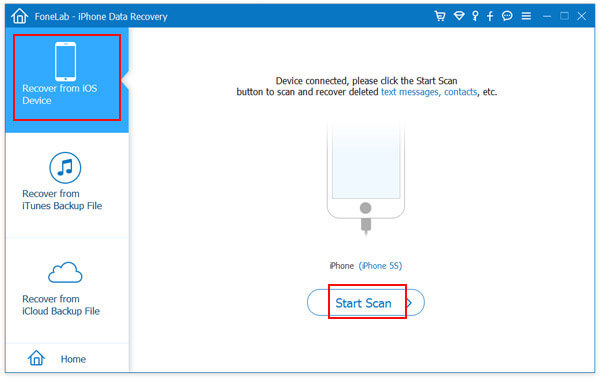
Paso 3Vista previa y selección de datos para recuperar
Una vez que finalice el escaneo, verá una pantalla de todos los datos recuperables en diferentes categorías. Puede obtener una vista previa y seleccionar los datos del iPhone/iPad antes de la recuperación. Luego elija los datos que desea recuperar y haga clic en "Recuperar" para restaurar los datos del iPhone a su PC.
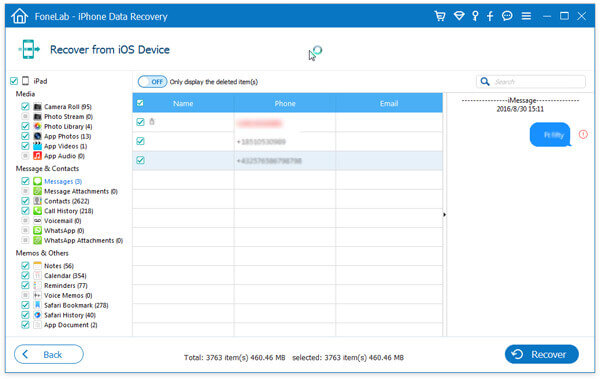
Si su iTunes está bloqueado o deshabilitado para apagarse y se pierde la copia de seguridad de iTunes, entonces también puede restaurar su iPhone desde su copia de seguridad de iCloud sin iPhone. Lo que necesitas es tu cuenta de iCloud y este programa. Elija el último modo de recuperación de este software mientras ejecuta este software en su computadora. Luego siga la descripción a continuación para hacerlo.
Paso 1Inicie sesión en la cuenta de iCloud para descargar y escanear la copia de seguridad de iCloud
Después de elegir el segundo modo de recuperación, "Recuperar del archivo anterior de iCloud", inicie sesión en su cuenta de iCloud con ID y contraseña de Apple (Olvidé mi contraseña de iCloud?). FoneLab iPhone Data Recovery definitivamente puede ser su programa iOS confiable, ya que nunca registrará su ID/contraseña de Apple ni el contenido de la copia de seguridad.
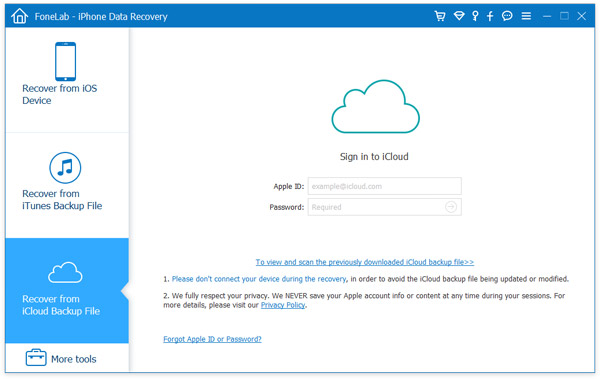
Paso 2Descargar la copia de seguridad de iCloud
Después de ingresar a la interfaz principal, todos los archivos de respaldo de iCloud se enumerarán en la ventana de vista previa automáticamente. Seleccione la copia de seguridad que necesita y luego haga clic en "Descargar" para descargar sus archivos de copia de seguridad a la PC o Mac.
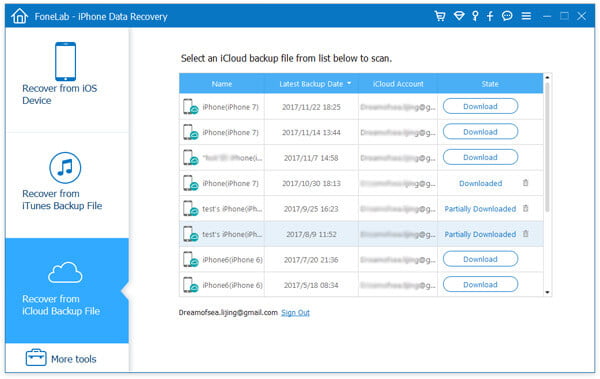
Paso 3Elija el tipo de archivo para descargar y escanear
Elija el tipo de archivo que desea recuperar de la copia de seguridad de iCloud. Elija el tipo de archivo que desea restaurar, aquí puede elegir Contactos, Mensajes, Fotos, Archivos multimedia, etc. opcionalmente o seleccionar todo para escanear.
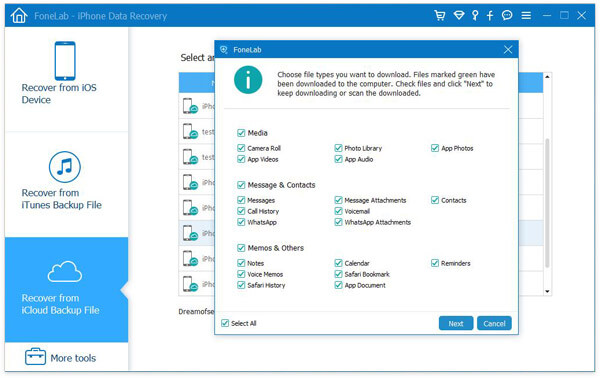
Paso 4Recuperar iPhone desde la copia de seguridad de iCloud
Después de escanear la copia de seguridad de iCloud, puede ver los datos de su iPhone en detalle haciendo clic en el tipo de copia de seguridad de iCloud. Luego elija los datos que desea recuperar, haga clic en "Recuperar" para restaurar un iPhone sin copia de seguridad de iTunes.
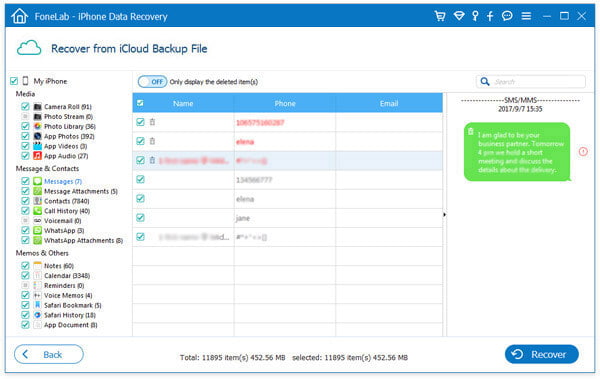
Cuando utilice cualquiera de los dos modos anteriores para restaurar el iPhone, los datos recuperados se guardarán en su PC o Mac. Asimismo, se le permitirá restaurar mensajes de texto de iPhone, música, películas, etc.
Puedes aprender los pasos del siguiente video:
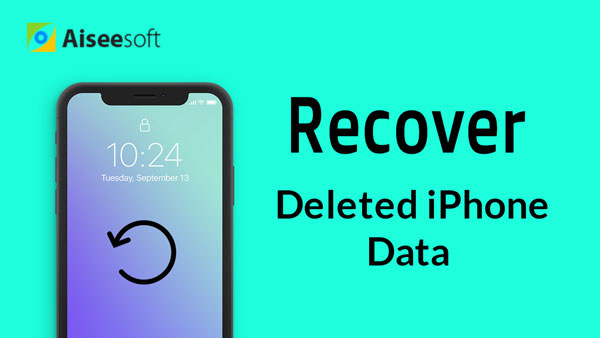

Esta publicación también le muestra otra forma de copia de seguridad de los contactos del iPhone a la PC sin iTunes.
Si alguna vez realizó una copia de seguridad de los datos del iPhone con iCloud, puede restaurar el iPhone desde la copia de seguridad de iCloud. Asegúrese de que su iPhone esté conectado con una buena conexión Wi-Fi, luego se puede lograr todo el proceso de restauración del iPhone desde la copia de seguridad de iCloud. Pero el riesgo es que primero debe restablecer su dispositivo.
Paso 1Para aquellos que ya han configurado el dispositivo, deben tocar Ajustes > General > Reanudar > Toque Borrar contenidos y ajustes antes de prepararse para restaurar el iPhone desde la copia de seguridad de iCloud.
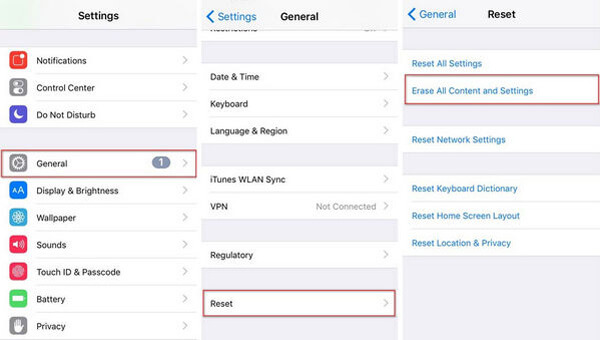
Enciende tu nuevo iPhone, deberías ver un hola pantalla.
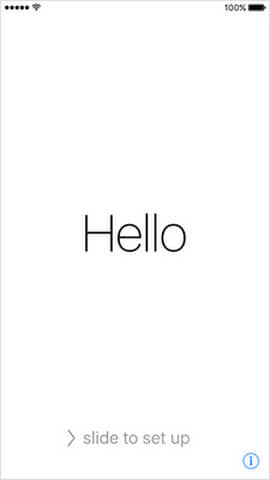
Paso 2Siga el tutorial de configuración en pantalla hasta que llegue a la pantalla Aplicaciones y datos, luego toque la primera opción de Restaurar desde iCloud Backup.
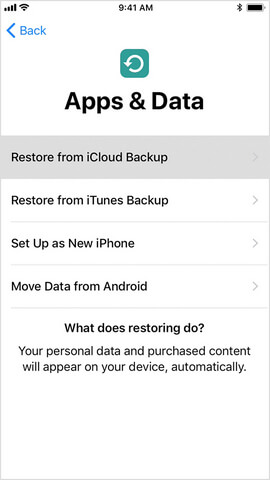
Paso 3se le pedirá que iniciar sesión en iCloud con tu ID de Apple. Luego, se enumerarán todas sus copias de seguridad de iCloud. Verifique la fecha y el tamaño de la copia de seguridad, elija la que desea restaurar.
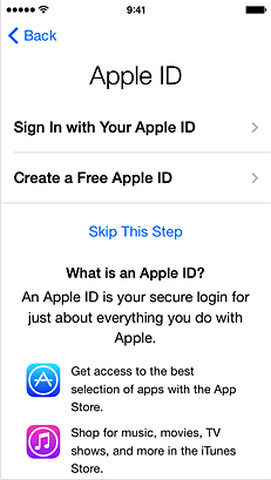
Paso 4Si olvida la contraseña, puede tocar en Omita este paso e inicie sesión más tarde.
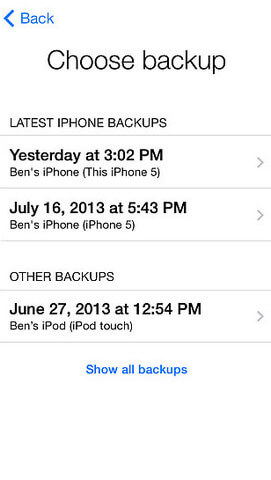
Paso 5Luego, los datos se restaurarán desde la copia de seguridad de iCloud seleccionada. Se requiere una buena conexión Wi-Fi y la velocidad del proceso es hasta el tamaño de la copia de seguridad. Deberá iniciar sesión en su cuenta de ID de Apple durante el proceso de solicitudes y compras.
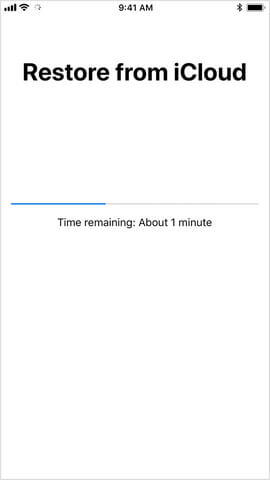
Paso 6Cuando los elementos centrales de la copia de seguridad se restauran desde la copia de seguridad de iCloud y puede usar el dispositivo ahora. Los datos como fotos, música, aplicaciones y algunos otros se restaurarán en un par de horas o días después de que el dispositivo esté conectado a la red Wi-Fi.
Hasta ahora, aquí se han compartido tres métodos para restaurar el iPhone. Encuentra la forma más adecuada según tus necesidades. Fácil, ¿verdad? Pero debe tener en cuenta que cuando desee recuperar imágenes de iCloud, también restaurará sus otros datos, como música, mensajes, marcadores de Safari, etc., también a la fuerza en su iPhone.